Шахматная оборотная ведомость - отчет содержит табличное представление оборотов между управленческими счетами за некоторый выбранный период по заданной организации. Строки таблицы соответствуют дебетуемым счетам, столбцы — кредитуемым счетам.
Описание объекта
Для того чтобы открыть форму Шахматная ведомость, необходимо выполнить следующую последовательность действий:
Меню: Финансы >> Отчетность >> Шахматная ведомость.

Форма отчёта Шахматная оборотная ведомость
| o | Способ формирования - отчет может быть получен только по управленческому плану счетов, по показателям его запустить нельзя (так как показатели не предусматривают корреспонденции). Перед запуском указывается определенный план. |
| • | Период - период, за который выводится отчет. Период задается выбором даты начала периода и даты окончания периода. Если нужен отчет за стандартный период (месяц, квартал, полугодие, 9 месяцев или год), воспользуйтесь кнопкой выбора периода. |
| • | Сценарий - cценарий, по которому формируется отчет. |
| • | Валюта - здесь можно задать фильтр по валюте транзакций. При указании определенной валюты в отчете отобразятся только данные, сформированные проводками, в которых в качестве валюты транзакции была указана соответствующая валюта (поле не обязательно для заполнения). |
| • | ЦФО - ЦФО, по которому формируется отчет (поле не обязательно для заполнения). |
| • | По валютам - определяется, отображать ли в отчете информацию о суммах оборотов в разрезе валют, в которых формировались проводки (то есть валют транзакций). |
| • | По субсчетам - указывается, отображать ли дополнительно обороты по субсчетам. |
Пункты меню:
| □ |
| □ | Заголовок - убирает/вставляет заголовок из полученного отчета. |
| □ |
| □ | Настройка - при нажатии кнопки открывается окно расширенных настроек отчета. |
| o | Общие - здесь пользователь имеет возможность настроить, какие данные выводить в отчете. |
| • | Детализация по субсчетам - отображать ли дополнительно остатки и обороты по субсчетам. |
| • | Данные по валютам - определяется, отображать ли в отчете информацию о суммах оборотов и остатков счетов в разрезе валют, в которых формировались проводки (то есть валют транзакций). |
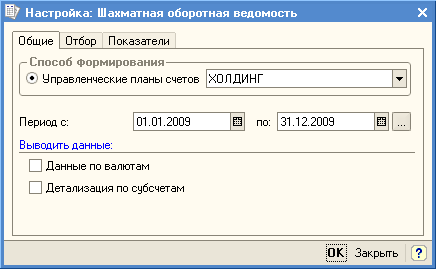
Окно расширенной настройки шахматной оборотной ведомости. Вкладка Общие
| o | Отбор - здесь можно задать фильтр по измерениям управленческого плана счетов, согласно которому будет выводится информация в отчете. При помощи кнопки |

Окно расширенной настройки шахматной оборотной ведомости. Вкладка Отбор
| o | Показатели - на этой вкладке указывают, какие ресурсы выводить в отчете (Твердая валюта, Дополнительные валюты). Если, например, настроили, чтобы данные отображались в рублях и долларах, то в отчете отобразятся все суммы в пересчете на эти валюты (независимо от того, в какой валюте были осуществлены транзакции). При этом пересчет каждой суммы будет производится по курсу, взятому из реквизита соответствующей проводки, ее сформировавшей (то есть по курсу транзакции). Если нужно, чтобы в отчете отображались суммы в определенной валюте, причем пересчет в эту валюту из валют транзакций осуществлялся по курсу на определенную дату, то в специальном поле на этой вкладке указывается такая дата (по умолчанию стоит последняя дата периода, по которому будет отображаться отчет) и при помощи кнопки |
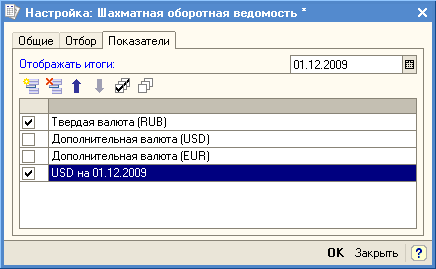
Окно расширенной настройки шахматной оборотной ведомости. Вкладка Показатели
Отчет Шахматная ведомость можно сохранять как документ форматов *.xls, *.txt, *.htm или *.mxl. Для этого следует выбрать пункт меню Файл >> Сохранить копию, после чего указать название файла и его формат.
См. также: